Znowu w poniższy samouczek obsługiwany przez wideo, Pokażę w bardzo prosty sposób, jak wykonać kopię zapasową wszystkich aplikacji, które zainstalowaliśmy na naszym terminalu z systemem Android, w tym wszystkich Twoich danych.
Do tego będziemy potrzebować pliku darmowy program które możemy znaleźć w Play Storeo nazwie Titanium backup.
Oprócz posiadania darmowa aplikacja, jeśli chcemy, możemy również znaleźć plik wniosek o płatność z o wiele więcej opcjii z tą zauważalną różnicą, że proces przywracania jest w pełni automatyczny, co pozwoli nam uniknąć konieczności klikania wszystkich aplikacji do zainstalowania.
Chociaż do realizacji naszej misji kopia zapasowa, a następnie przywrócenie wszystkich aplikacji wraz z ich danymi za pomocą bezpłatnej aplikacji będziemy mieli dość.
Jednym z podstawowych wymagań, aby móc korzystać z tej wspaniałej i niezbędnej aplikacji, jest to, że jesteśmy użytkownicy rootczyli będziemy musieli mieć plik zrootowany terminal Aby aplikacja działała poprawnie, jeśli nie, nie próbuj, ponieważ aplikacja nie będzie działać.

Co do powiedzenia to niezbędna aplikacja, Mówię to z myślą o wszystkich użytkownikach, którzy tak jak ja lubią chodzić testowanie nowych romów z wynikającym z tego Wipeo wszystkich naszych danych i aplikacji.
Dzięki tej aplikacji tworzymy plik Restauración opuścić terminal ze wszystkimi naszymi aplikacjami takimi, jakie mieliśmy przed flashowaniem nowego romu.
Po wykonaniu kopii zapasowej możemy zobaczyć, jak utworzyliśmy plik nowy folder nazwać kopia zapasowa tytanuTo jest folder, który zawiera dane naszej kopii zapasowej i ten, który przed sformatowaniem wewnętrznej lub zewnętrznej karty sd, zależy od przypadku, musimy go zapisać w naszym nPC, aby po zakończeniu formatowania lub czyszczenia skopiować go z powrotem na swoją pierwotną ścieżkę.
Żeby to zrobić kopia zapasowa i przywracanie aplikacji i ich danych, wystarczy postępować zgodnie ze szczegółowymi instrukcjami w nagłówku wideo.
Więcej informacji - Jak stworzyć autoflasheable firmware dla Heimdall
Ściągnij - Bezpłatna kopia zapasowa Titanium, Tytanowy klucz zapasowy
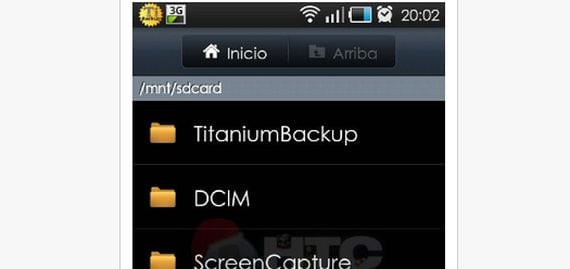

Użyłem go, ponieważ SGS był trochę powolny, a następnie wkładanie kolejnej pamięci ROM i przywracanie programów nie działa dużo lepiej, czy nie lepiej byłoby stracić trochę czasu i przeinstalować wszystko?
Próbuję wykonać kopię zapasową, ale nie otrzymuję folderu z literą V, co jest przyczyną